
現時点では、信じられないほど多数のラップトップがさまざまな工場で生産されています。しかし、それぞれがそれぞれ、デバイスのパフォーマンスを適切なレベルでサポートする特別なドライバなしで機能することはできません。それが、Samsung NP355V5Cのどこでドライバをダウンロードするかを理解することが非常に重要である理由です。
Samsung NP355V5Cのドライバのインストールオプション
必要なドライバをインストールするには、ユーザーにとって非常に人気のある特別なユーティリティを使用することができます。メーカーのWebサイトにアクセスできます。さらに、2番目のオプションは非常に多様で、変動性を意味します。どこかにあなたが必要なドライバーを正確に見つけることができ、どこかに組み込まれているプログラムをダウンロードすることができます。一方的なものである、それはすべての中でそれを理解する必要があります。方法1:公式サイト
まず第一に、あなたはデバイス製造業者の公式ウェブサイトを訪問する必要があります。ドライバの場合、ドライバーはサムスンのラップトップに必要ですので、すべての便利なソフトウェアを検索します。製造元のサイトがウイルスや他の悪意のあるプログラムを配布しないため、このラップトップにプログラムをインストールする方法は最も安全なものであることは注目に値します。しかし、サイトのメイン画面にそれほど明白ではないので、段階的に理解する価値があります。
- 最初に公式サイトのページを開きます。詐欺師は、多くの場合、類似したアドレスを使用するように、それは混乱し、あなたの財産への損害につながる、このリンクのためにそれに行くのがベストです。
- その後、サイトの右上隅にある「サポート」ボタンをクリックしてください。
- 次に、選択肢はユーザーに残ります。製造元のWebサイトによって提案されている特別なインターフェースを使用してデバイスの検索を使用することができ、単に検索文字列にノートパソコン名を書くことができます。また、完全にそれを記述する必要はありません、あなただけの自動定義が発生した後、モデルを指定することができます。
- ご覧のとおり、リスト全体が表示され、1つのデバイスだけではありません。括弧内にあるデータでは、生産の追加の因子は、例えば、製造者の工場の場所を示しています。あなたのマーキングがどのマーキングかを調べるためにデバイスのマニュアルを調べるだけで十分です。多くの場合、この情報はデバイスの裏表紙にあります。
- アクションが生成した後、ユーザーはすべての有用な情報と必要なソフトウェアが含まれているラップトップ、個人のページに入ります。これは、多くの場合、本格的なデバイスの動作を保証し、それとの相互作用の原理を理解するのに十分です。一つの方法または別では、ドライバを検索するには、「ダウンロード」タブをクリックする必要があります。
- 利用者は、検討中のラップトップに関連するすべての必要なドライバを開きます。しかし、あなたは満たさない単語「ドライバ」、そうでは検索が内部デバイスの個人名に基づいて行われるべきです。しかし、サムスンの小さな漏れは目にスローされます - オペレーティングシステム用なしの検索、これは非常に重要なディテールです。そのため、手動で選択し、「ダウンロード」キーをクリックしてください。
- 絶対に公式サイトからダウンロードされた各ドライバは、アーカイブとしてロードされます。これは、アンパックしてある「setup.exe」を開く必要があります。
- その後、ドライバのダウンロードウィザードは、すべての必要な措置を行いますされ、開かれます。あなただけの非常にシンプルで、非常に速いれ、彼の指示に従いする必要があります。

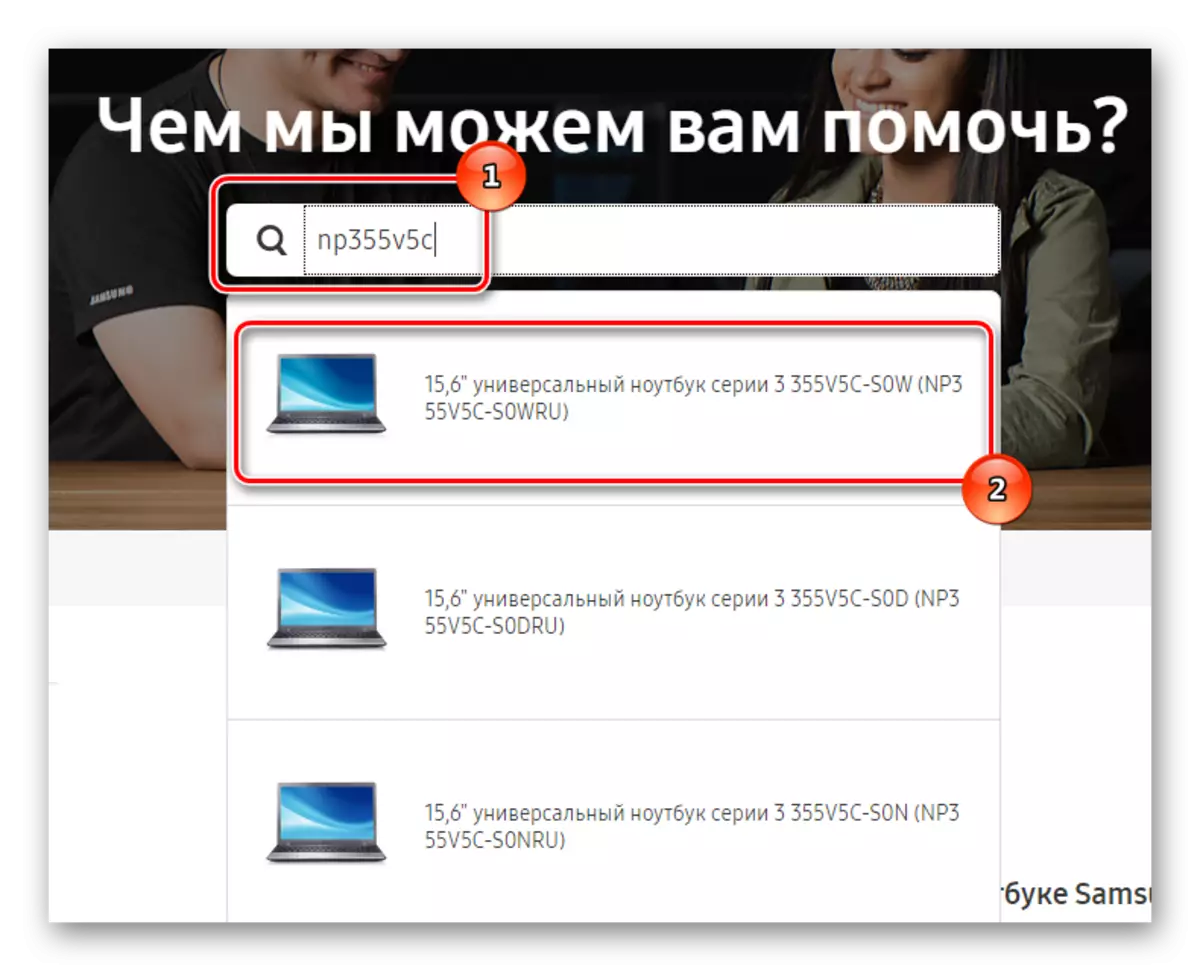
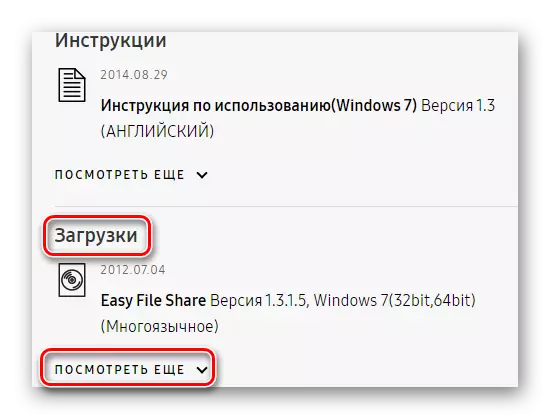

各内部機器を操作するには、そのようなサイクルを作ることが必要です。仕事のために、例えば、別のドライバのオーディオロードが正当化されるなら、より広範な仕事のために別の方法で使用することをお勧めします。
方法2:SAMSUNG UPDATEユーティリティを使用します
上述したように、統合インストールは、ドライバの種々の別個のダウンロードを意味しています。サムスンはこのような問題から、そのユーザーを保存できるユーティリティを作成した理由です。
- それをインストールするには、メーカーの公式ウェブサイトに行かなければならないし、検索バーを通じて、この場合、ラップトップでは、興味のあるデバイスを見つけます。個人ページの右上に便利なソフトウェアボタンがあるでしょう。それをクリックして、上に行きます。
- 利用者は、提案されたソフトウェア会社の十分ささやかなリストを受け取ることになります。しかし、私たちが必要なものがすでにあるので、「表示」ボタンをクリックして、プログラムをダウンロードしてください。それは何の変化がないことは注目に値する、ダウンロードがボタンを押す直後に開始します。
- ユーザーはアーカイブが開いた後にのみインストールファイルが表示されますので、絶対にあなたはサムスンのウェブサイトからダウンロードするすべてのものは、アーカイブされます。それが何かを得る価値はありませんので、ところで、彼が唯一のものである、WinRARのは、他のアーカイバのように、ダブルクリックを行い、自分自身にも対応します。
- ダウンロードは自動的にパスを渡し、ユーザーの操作を必要としません。最後にインストールウィザードを閉じる必要があります。
- インストールされているSamsungのアップデートがデスクトップに表示されます。しかし、そこにいないのであれば、間違いなく「スタート」をチェックしてください。
- ユーティリティを開始した後、ユーザーはラップトップモデルを入力する必要があります。右上隅にそれを作る必要がありますが、特別なウィンドウがあります。
- Samsungによって製造されたモデルの全リストを備えています。しかし、最初の方法では、トピックはすでに追加のシンボルとその意味について上げられていますので、コンピュータと一致するそのアイテムのみを選択してください。 Fund Full Nameは、デバイスのドキュメントまたはラップトップのバックカバーにあることができます。
- ラップトップオペレーティングシステムとその放電はドライバーにとって非常に重要です。これは、マイコンピュータのコンテキストメニューを呼び出して「プロパティ」項目を選択することで見つけることができます。
- その後システムは、コンピュータに必要なすべてのドライバの検索を開始します。ただし、プログラムは、すでに確立されているものを含むすべてのソフトウェアを絶対に表示します。したがって、ノートパソコンが「空」の場合は、すべてを選択して「エクスポート」をクリックすると、1つのことが必要な場合は、多くのチェックボックスが削除する必要があります。
- クリックすると、インストールファイルがダウンロードされるフォルダを選択する必要があります。唯一のマイナスユーティリティは、各ドライバを手動でインストールする必要があることですが、それらはすべて異なるフォルダにロードされているため、何かを混同するのは非常に困難になります。

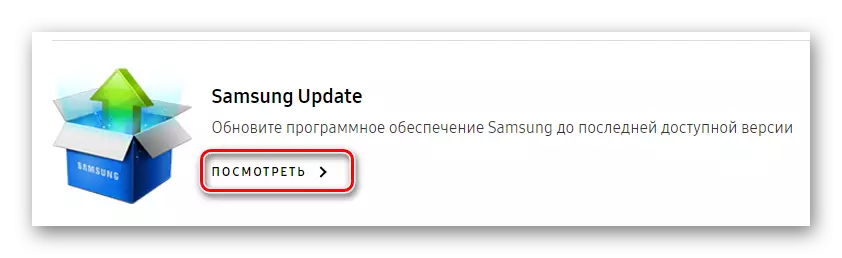
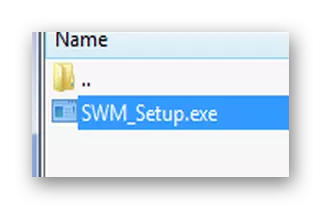

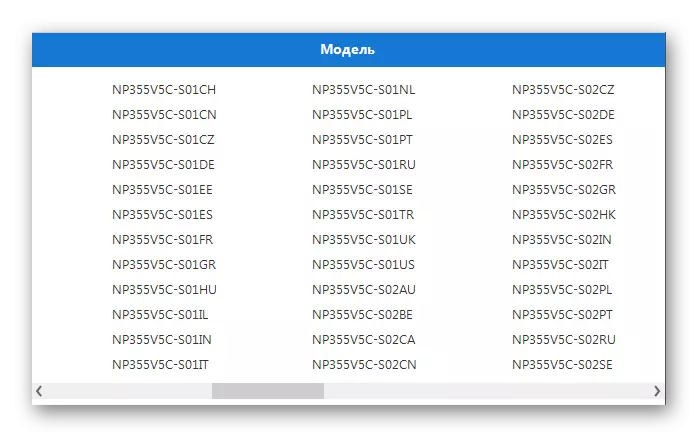

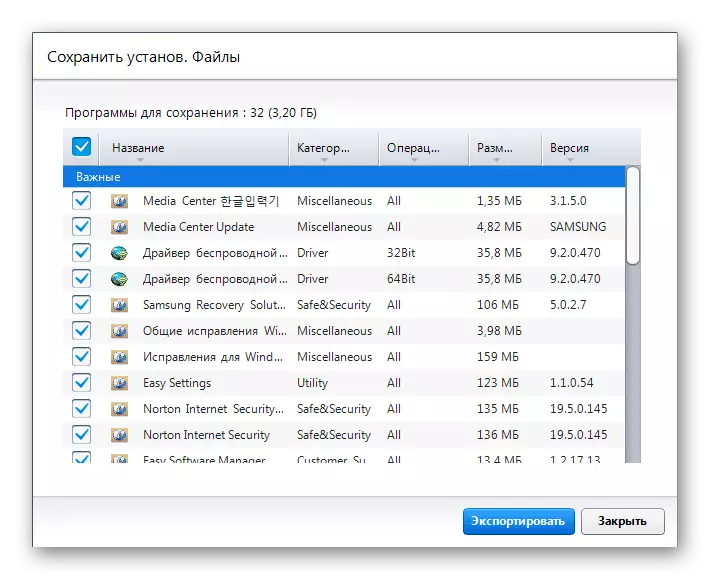
方法3:一般的なドライバ検索プログラム
時々それは公式のウェブサイトが彼らの製品へのドライバを検索するためのソフトウェアを持っていないことが起こります。したがって、同じドライバ検索を実行するサードパーティ製プログラムをダウンロードする必要がありますが、欠けているコンポーネントのみがインストールに提供されているという条件があります。これにより、検索時間が大幅に削減され、コンピュータシステムを理解していないユーザーが役立ちます。
もっと読む:ドライバーをインストールするための最良のプログラム

そのようなソフトウェアの代表者の1つは、さまざまなデバイスやオペレーティングシステム用のドライバの非常に大きなデータベースを持つドライバブースターです。ソフトウェアの検索がここでどのように機能するかを理解しようとしましょう。
- 最初の起動後、「承認とインストール」ボタンをクリックして、使用許諾契約に同意するように招待されます。
- その後、システムスキャンウィンドウに乗ります。プログラム自体がチェックを開始するため、必要に応じてコンピュータの知識は必要ありません。何も起こらない場合は、「スタート」ボタンを押してください。
- プログラムがその作業を終えたら、システムのすべてのドライバに関する情報が表示されます。デバイスは接続されていますが、そうでないものを含めます。
- [更新]ボタンをクリックすると、すべてのドライバの完全な更新が開始されます。それはあなたの時間を少し時間にかけますが、あなたは別々のサイトを検索する必要はありません。
- このアップデートによると、あなたはさらに実行する必要があるものについての報告を受け取るでしょう。すべてのドライバが現在のバージョンおよび問題のあるデバイスにインストールおよび/または更新されている場合、これ以上のドライバがありますが、プログラムで作業を完了できます。
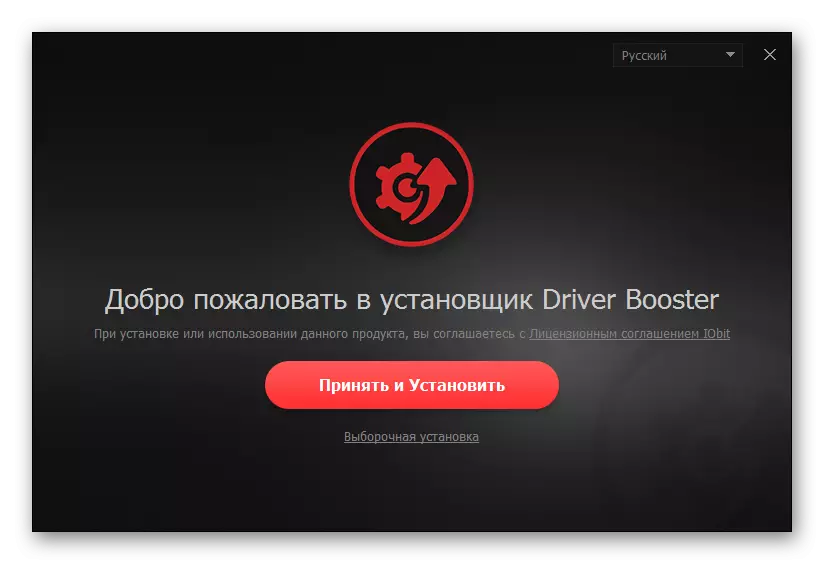
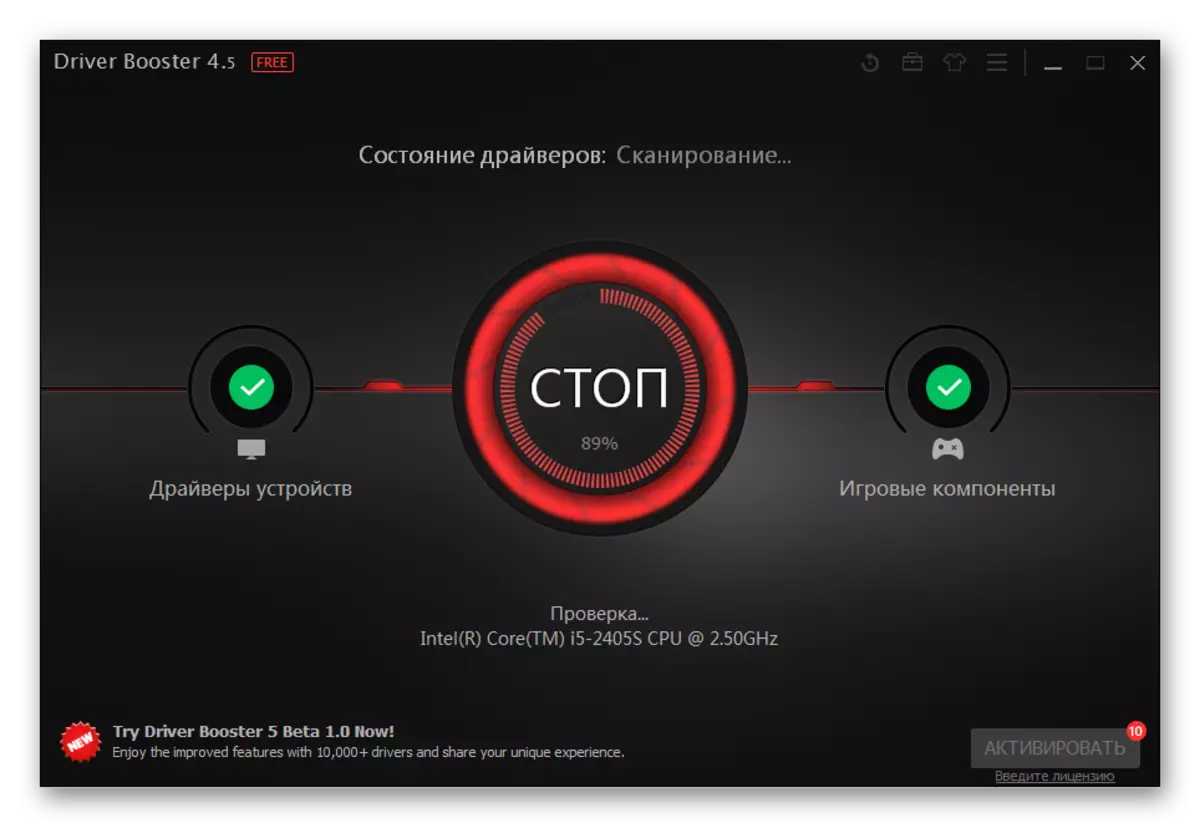
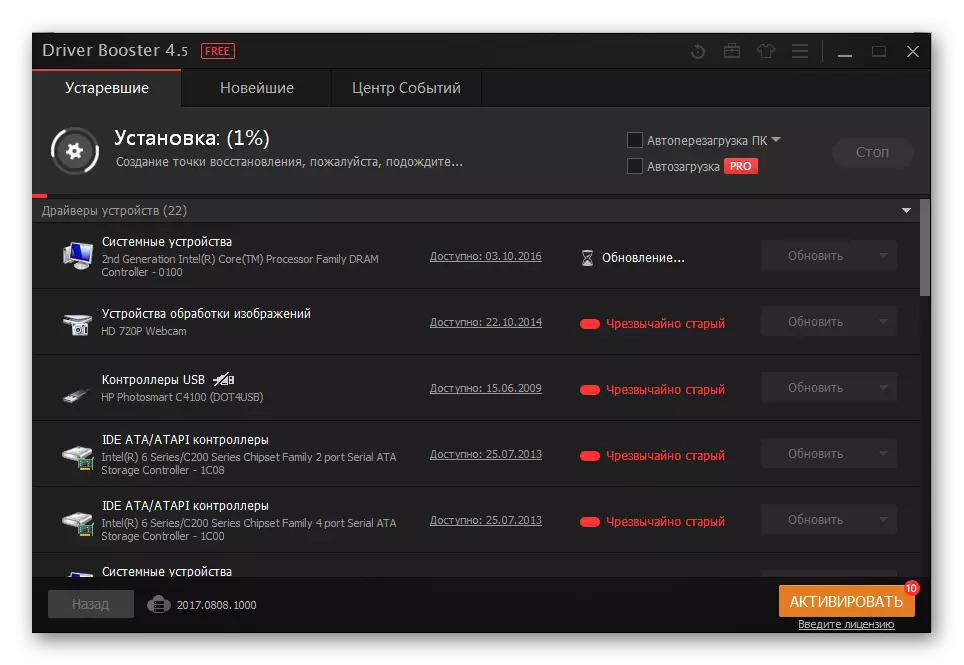
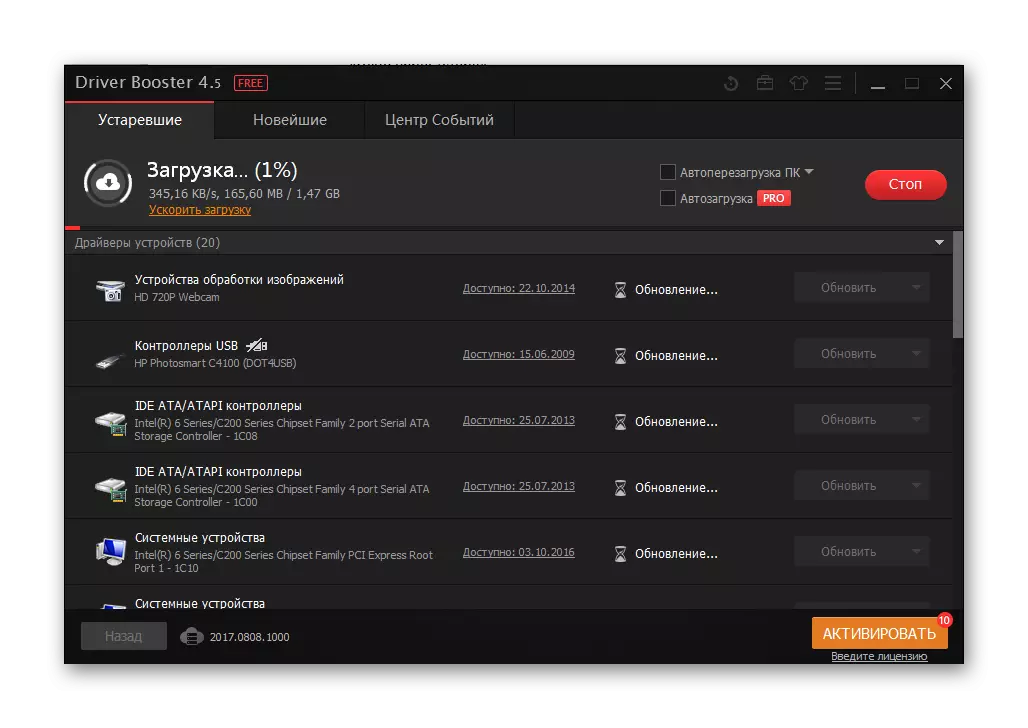
そのような事故のない方法は多くの人々を引き付け、そして正しく最も合理的と呼ばれることができます。
方法4:ユニークな機器識別子。
一意の識別子を通してラップトップデバイスのドライバを見つけるのが最も簡単です。番号に加えて知っておく必要があるのは、コンピュータオペレーティングシステムです。それからあなたはインターネットポータルによって提供されるドライバーをダウンロードすることができます。これはかなり軽量なプロセスであり、コンピュータテーマに関する幅広い知識を必要としません。ただし、詳細を詳しく学びたい場合は、実例に関する詳細な指示が与えられている記事を使用するのが最善です。
レッスン:機器IDによるドライバを検索します

方法5:標準のWindowsツール。
高い性能を持たない方法であるが、最も適切な瞬間に切り取ることがあります。知っている人はほとんどいませんが、Windowsは欠けているドライバを検索する能力を持っています。あなたがそれをする方法がわからない場合は、私たちのウェブサイト上にあるレッスンを開くことができ、ドライバの更新方法を理解するのに役立つ詳細な命令を読みます。
レッスン:ドライバウィンドウの更新
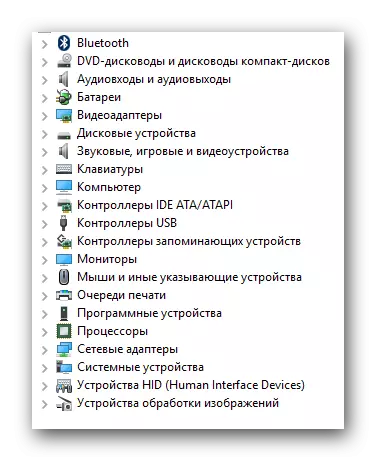
この記事は、最も一般的な更新方法とドライバのインストールがすでに上に議論されているため、完成することができます。あなたは最も適しているだけを選ぶことができます。
